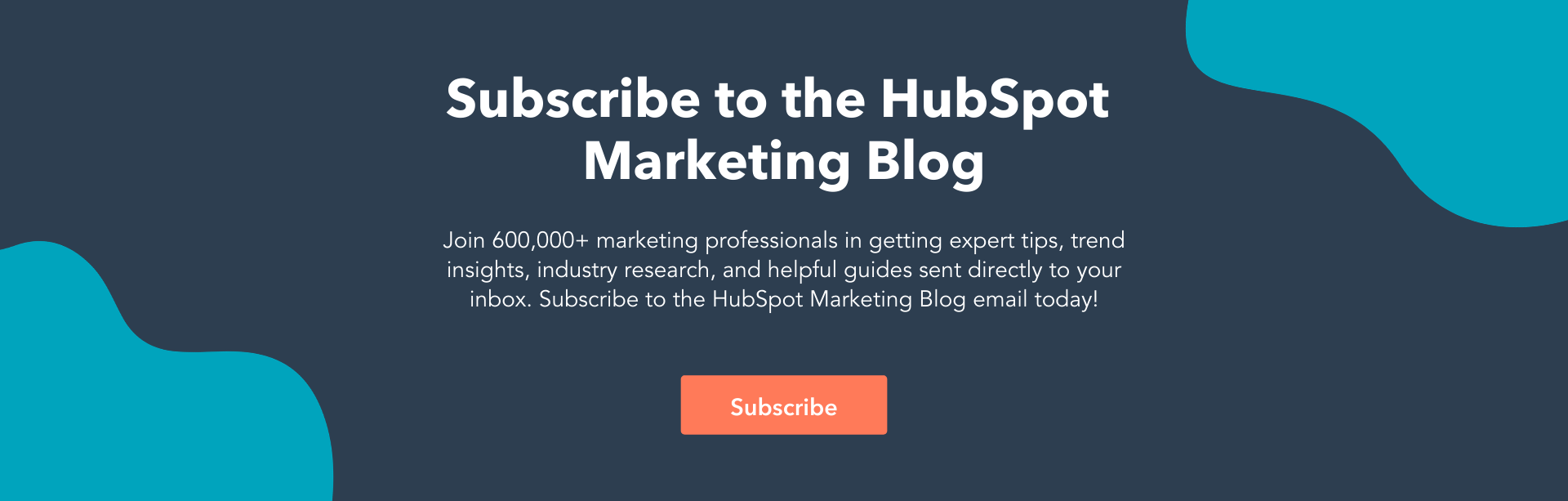Come utilizzare Instagram Insights (in 9 semplici passaggi)
Pubblicato: 2022-01-12Instagram Insights ti mostra le analisi del coinvolgimento che ti consentono di migliorare la tua strategia Instagram for Business.
Non devi più indovinare cosa funziona per il tuo pubblico; Te lo diranno Instagram Insights. Sarai quindi in grado di ottenere più Mi piace, guadagnare più follower e far crescere il tuo profilo in modo esponenziale.
In questo post, esamineremo tutto ciò che devi sapere su Instagram Insights e come sfruttarlo per migliorare il tuo profilo Instagram.

Che cos'è Instagram Insights?
Instagram Insights è una funzionalità che consente agli utenti dell'account Instagram Business di visualizzare le analisi relative al proprio profilo e ai propri post. Da questi dati, sarai in grado di identificare ciò che piace al tuo pubblico e con cui interagisce di più per migliorare la tua strategia Instagram.
Perché usare Instagram Insights?
Instagram Insights ti consente di accedere a dati importanti sul coinvolgimento degli utenti per il tuo profilo aziendale. Non è sufficiente conoscere i numeri grezzi, come la quantità di Mi piace che ricevi per un post. È importante anche capire il tuo pubblico.
È qui che entra in gioco Insights. Ti dice come fanno le cose, cosa preferiscono e chi sono. Puoi certamente prendere decisioni aziendali in base al tuo istinto, ma è molto più probabile che colpisca nel segno quando puoi convalidare le ipotesi con fatti freddi e concreti.

Dati e analisi ti aiutano a misurare l'impatto dei tuoi sforzi di marketing su diversi canali per vedere se c'è qualcosa che devi fare in modo diverso, come rivolgerti a un pubblico diverso, pubblicare a una determinata ora del giorno o sperimentare un nuovo formato di contenuto.
I social media non sono diversi dagli altri aspetti del tuo marketing, nel senso che possono essere misurati e migliorati. Ecco perché sarai in grado di creare una strategia Instagram più efficace utilizzando Instagram Insights.
Per utilizzare Instagram Insights, devi prima avere un profilo aziendale. Le buone notizie? Se stai già utilizzando un account personale, puoi passare a un profilo aziendale direttamente dal tuo telefono. Ecco come convertire il tuo account in pochi semplici passaggi.
Come ottenere l'accesso a Instagram Insights
- Apri il tuo profilo sull'app Instagram.
- Accedi alla pagina Impostazioni.
- Tocca "Account".
- Fai clic su "Passa all'account professionale".
- Scegli la tua categoria e fai clic su "Fine".
- Facoltativo: passa a un account Business.
- Opzionale: collega la tua pagina Facebook.
1. Apri il tuo profilo sull'app Instagram.
Puoi convertire il tuo profilo Instagram in un account Business direttamente dalla tua app mobile Instagram. Per prima cosa, apri l'app e fai clic sull'immagine del tuo profilo nell'angolo in basso a destra del feed.

2. Accedi alla pagina Impostazioni.
Successivamente, è il momento di andare su Impostazioni. Sul tuo profilo, fai clic sull'icona dell'hamburger nell'angolo in alto a destra.
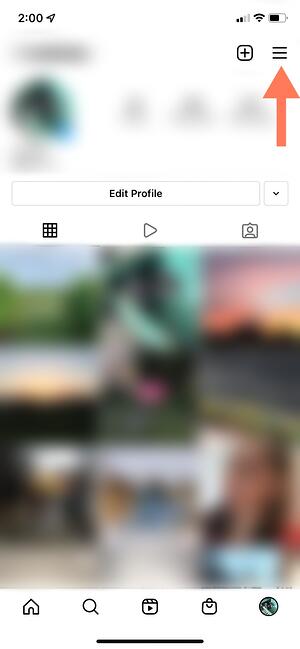
Nel pop-up, fai clic su "Impostazioni".
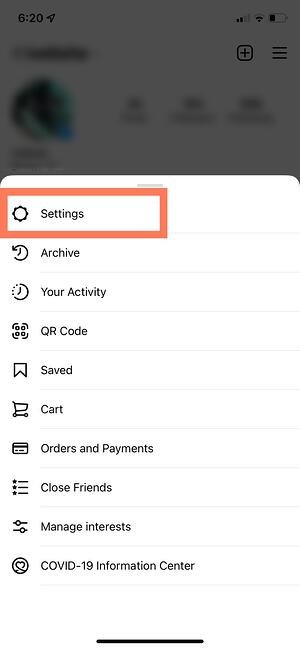
3. Tocca "Account".
Verrà visualizzato un menu elenco. Tocca "Account".
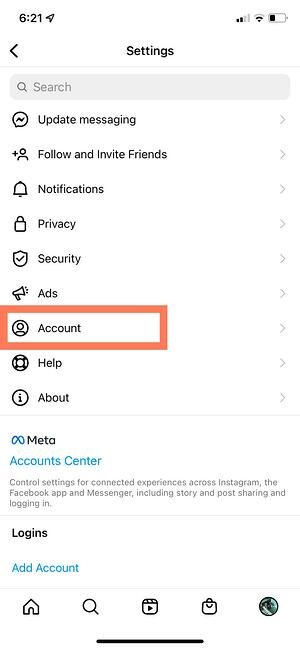
4. Fare clic su "Passa all'account professionale".
Passando a un account Professional, puoi accedere immediatamente a Insights, anche se non sei un'azienda.
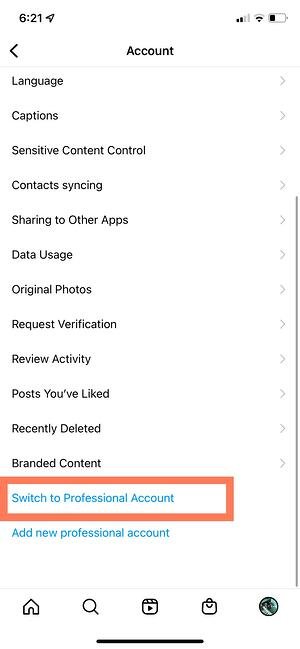
5. Scegli la tua categoria e fai clic su "Fatto".
Scegli la categoria migliore che ti descrive. Al termine, fai clic su "Fatto".
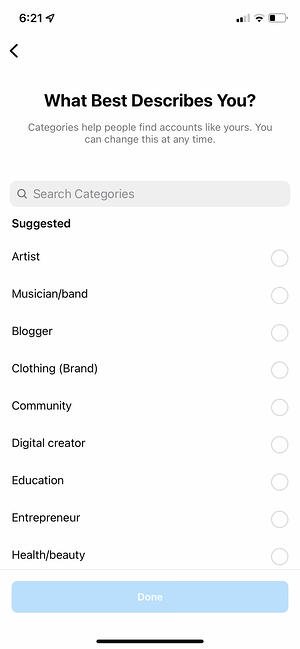
Dopo, torna al tuo profilo. Ecco come apparirà:
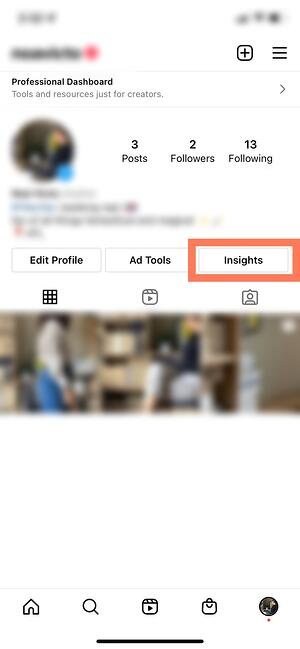
Come puoi vedere, puoi accedere immediatamente a Insights con un account Professional. Se sei un libero professionista o un creatore di contenuti, puoi rimanere così com'è, oppure puoi fare il passaggio aggiuntivo per passare a un account Business.
6. Facoltativo: passa a un account Business.
Se sei un'azienda, un'organizzazione o un marchio, ti consigliamo di fare il passaggio aggiuntivo per trasformare il tuo account Professional in un account Business. Un account Professional ti dà pieno accesso a Insights, ma è progettato per creatori digitali indipendenti. Un account Business è più adatto per le aziende.
Tieni presente che trasformare il tuo account in un account Professional viene sempre prima di passare a un account Business.
Per trasformare il tuo account in un account Business, fai clic sul menu dell'hamburger nell'angolo in alto a destra del tuo profilo. Fai clic su "Impostazioni", quindi su "Account". In basso, fai clic su "Cambia tipo di account".
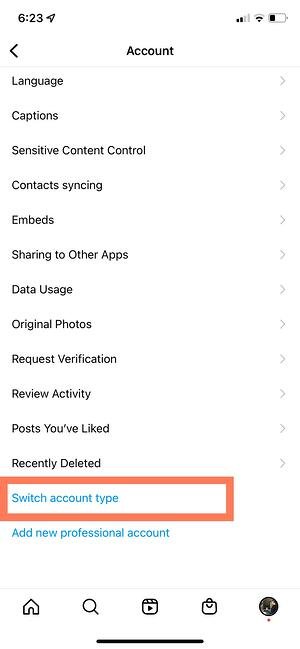
Quindi fai clic su "Passa all'account aziendale".
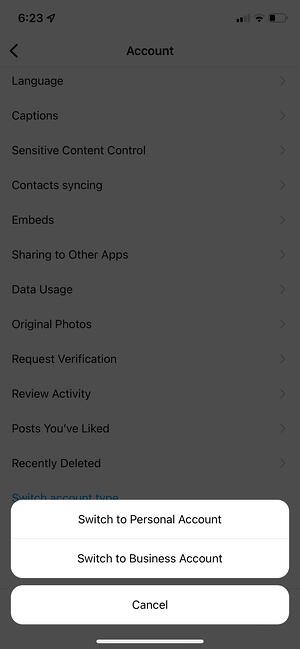
Fatto! Ora sei un account Business con accesso a Insights.
7. Opzionale: collega la tua pagina Facebook.
Infine, se hai una pagina Facebook Business, è importante collegarla al tuo account Instagram Business o Professional. Per farlo, vai al tuo profilo e fai clic sul pulsante "Modifica profilo".
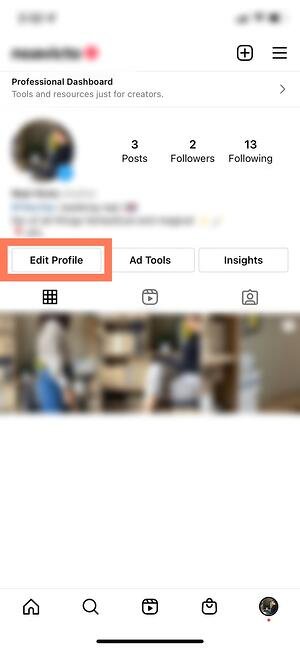
In "Informazioni sul profilo", fai clic su "Collega pagina Facebook". Segui le istruzioni per collegare la tua Pagina o crearne una nuova.
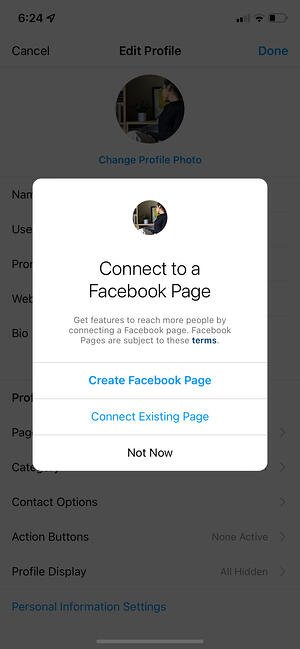
Assicurati di avere già un account Facebook prima di connettere la tua pagina. Clicca qui per le istruzioni per impostare la tua Pagina Facebook se non ne hai già una.
Dopo aver impostato il tuo account professionale o aziendale, puoi iniziare a utilizzare Instagram Insights.
Prima di entrare nelle istruzioni specifiche per usarlo, tuttavia, ecco le analisi su questo canale che i marketer devono conoscere e comprendere e come usarle.
Spiegazione di Instagram Insights

Diamo un'occhiata a Instagram Insights da una prospettiva a volo d'uccello e ingrandiamo pezzo per pezzo.
Panoramica degli approfondimenti
Panoramica di Insights è la "home page" di Instagram Insights. Qui vedrai come ti sei comportato nel complesso.
Puoi ottenere diverse informazioni in questa pagina:
- Intervallo di date: rappresenta i giorni e le settimane di dati sullo schermo . Puoi modificare la quantità di tempo facendo clic su "Ultimi 7 giorni" nell'angolo in alto a sinistra.
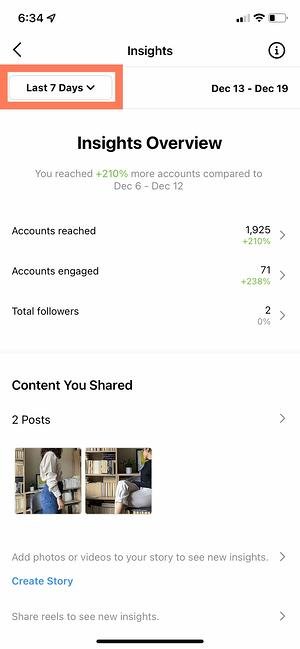
- Informazioni : se ti sei perso o non sai cosa significa qualcosa, puoi fare clic sul pulsante "i" nell'angolo in alto a destra e visualizzare le definizioni dei termini sullo schermo.
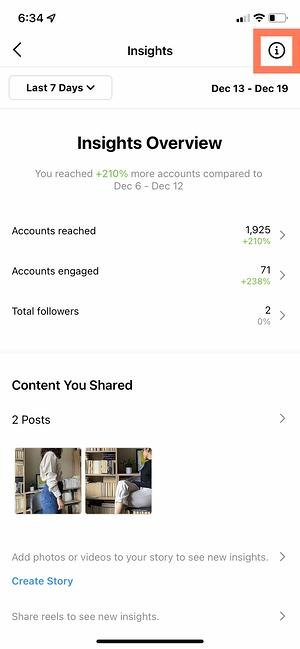
- Account raggiunti : gli account raggiunti si riferiscono al numero di utenti unici che hanno visto i tuoi contenuti (post, storie, bobine, video, video in diretta e annunci promossi) almeno una volta.
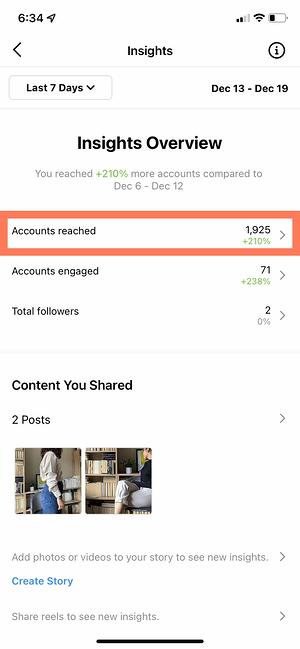
- Account coinvolti : Account coinvolti si riferisce alla quantità di utenti che 1) hai raggiunto e 2) hanno interagito in qualche modo con i tuoi contenuti. Le interazioni possono includere Mi piace, salvataggi, commenti, condivisioni e risposte.
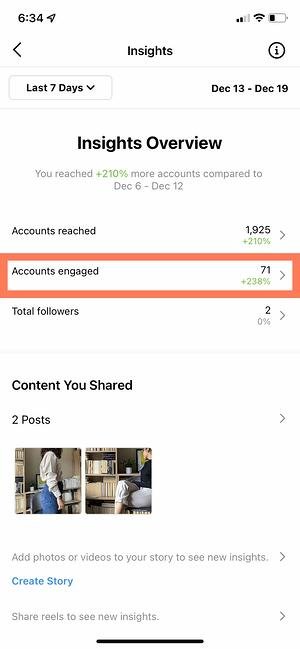
- Follower totali : i follower totali si riferiscono al numero di persone che ti seguono.
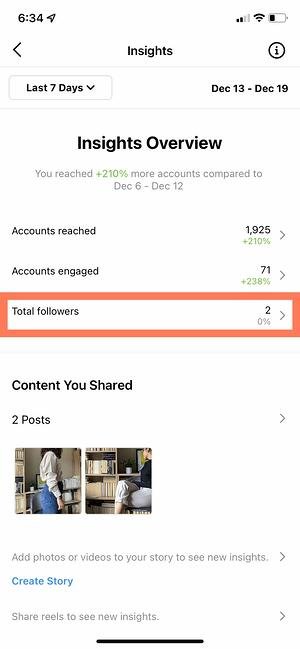
- Contenuti che hai condiviso : questa sezione ti fornisce il numero complessivo di post, storie, bobine, video, video in diretta e promozioni che hai condiviso.
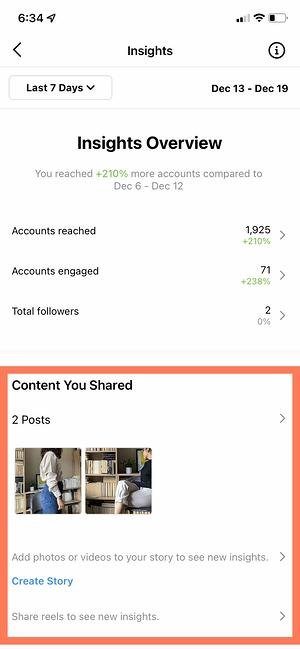
Ora, entriamo in "Account raggiunti", "Account coinvolti" e "Seguaci totali" in modo più dettagliato.
Conti raggiunti
 In Account raggiunti, vedrai informazioni più specifiche sugli utenti che hanno visto i tuoi contenuti e hanno interagito con il tuo profilo in qualche modo o forma.
In Account raggiunti, vedrai informazioni più specifiche sugli utenti che hanno visto i tuoi contenuti e hanno interagito con il tuo profilo in qualche modo o forma.
Analizziamo le diverse informazioni che troverai in questa pagina.
- Pubblico raggiunto : la sezione Pubblico raggiunto mostra quanti utenti unici si sono imbattuti nei tuoi contenuti. Il tuo pubblico raggiunto sarà suddiviso per stato dei follower, sesso, età, paesi e città. Puoi anche vedere la quantità di persone che hai raggiunto tramite annunci e promozioni.
- Copertura dei contenuti : la sezione relativa alla copertura dei contenuti ti consente di vedere quali tipi di post hanno raggiunto il maggior numero di persone. Per prima cosa vedrai un grafico con il numero di persone che hanno visto i tuoi post, storie, bobine, video IGTV e video in diretta. Sotto, vedrai i tuoi singoli post con le migliori prestazioni in base alla copertura.
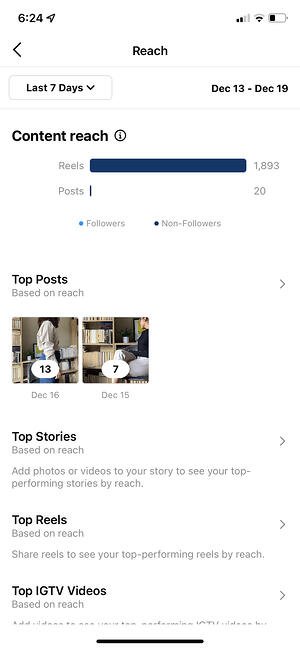
- Impressioni : le impressioni si riferiscono al numero di volte in cui tutti i tuoi post sono stati visualizzati, comprese le visualizzazioni ripetute degli stessi utenti.
- Attività del profilo : l'attività del profilo suddivide le azioni intraprese dagli utenti dopo aver visitato il tuo profilo. È possibile visualizzare il numero di tocchi di siti Web, indirizzi aziendali, pulsanti di chiamata, pulsanti di posta elettronica e pulsanti di testo. Affinché queste metriche vengano visualizzate, tuttavia, devi aver impostato quei pulsanti.
Conti coinvolti
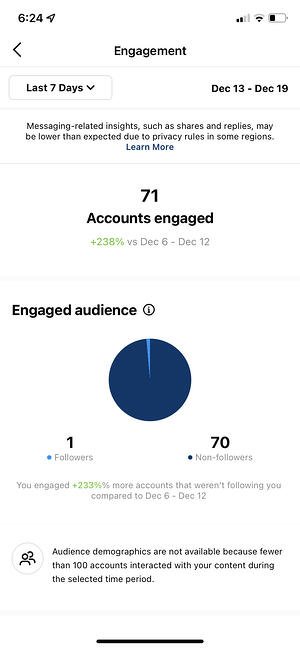 Gli account coinvolti si riferiscono al numero di utenti che hanno interagito con i tuoi contenuti oltre a guardarli o scorrerli. Analizziamo le sezioni di questa pagina.
Gli account coinvolti si riferiscono al numero di utenti che hanno interagito con i tuoi contenuti oltre a guardarli o scorrerli. Analizziamo le sezioni di questa pagina.
- Pubblico coinvolto: la sezione del pubblico coinvolto mostra quanti utenti unici hanno apprezzato, commentato, salvato, condiviso o risposto ai tuoi contenuti. Il tuo pubblico coinvolto sarà suddiviso in base allo stato dei follower, al sesso, all'età, ai paesi e alle città.
- Interazioni con i contenuti : la sezione delle interazioni con i contenuti mostra il numero totale di volte in cui le persone hanno apprezzato, commentato, salvato, condiviso o risposto ai tuoi contenuti. Quindi suddivide questo numero in base al post. Vedrai anche i tuoi post più performanti per categoria.


Follower totali
La pagina dei follower totali di Instagram Insights ti consente di vedere il numero totale di utenti che ti seguono. Puoi anche vedere i follower, i non seguiti, le posizioni migliori, le fasce di età e i sessi.
Sotto i follower totali e la sua ripartizione demografica, vedrai quindi un'altra sezione: i tempi più attivi.
- Tempi più attivi: la sezione degli orari più attivi ti mostra le ore e i giorni in cui i tuoi follower sono più spesso su Instagram. Ciò ti consente di determinare i momenti migliori per pubblicare in modo da poter coinvolgere il maggior numero di follower.
Come vedere i post Insight su Instagram
Per vedere gli approfondimenti sui post su Instagram, vai al tuo profilo Instagram e fai clic sul pulsante "Insights" proprio sopra i tuoi post. In alternativa, fai clic sul menu dell'hamburger nell'angolo in alto a destra e tocca Approfondimenti. Lì potrai vedere gli Insights per tutti i tuoi post, bobine, video live e altro ancora.
Quindi, esaminiamo come puoi vedere le informazioni dettagliate per i singoli post su Instagram.
Come visualizzare gli approfondimenti per un singolo post
- Vai al tuo profilo.
- Passa al singolo post di cui desideri visualizzare gli approfondimenti.
- In fondo al post ci sarà un banner. Tocca Visualizza approfondimenti .
- Ora puoi vedere quanti Mi piace, commenti, condivisioni e salvataggi ricevuti dal tuo post.
Come vedere gli approfondimenti per una bobina
- Vai al tuo profilo.
- Passa alla singola bobina di cui desideri visualizzare gli approfondimenti.
- Nella parte inferiore della bobina, ci sarà uno striscione. Tocca Visualizza approfondimenti .
- Ora puoi vedere quante riproduzioni, Mi piace, commenti, condivisioni e salvataggi ha ricevuto la tua bobina.
Come vedere gli approfondimenti per una storia
Se la tua Storia è attualmente in diretta sul tuo profilo:
- Vai al tuo profilo.
- Clicca sulla tua immagine del profilo.
- Scorri la storia.
- Avrai immediatamente accesso alle informazioni dettagliate per quella Storia, comprese le risposte, le uscite, i clic sui link, gli inoltri e altro ancora.
Se la tua Storia è già scaduta o sono trascorse più di 24 ore:
- Vai al tuo profilo.
- Tocca il pulsante di azione Approfondimenti nella parte superiore della griglia dei post.
- In Contenuti condivisi, tocca la riga delle storie che hai condiviso in passato.
- Scorri verso l'alto sulla singola storia di cui vorresti vedere gli approfondimenti.
Come vedere gli approfondimenti per un video dal vivo
Se hai appena finito il tuo video live:
- Tocca Visualizza approfondimenti subito dopo aver terminato il video.
- Ora sarai in grado di vedere il numero di spettatori, Mi piace, abbandoni, commenti e altre interazioni.
Se hai trasmesso il tuo video Live in passato:
- Vai al tuo profilo.
- Tocca il pulsante di azione Approfondimenti nella parte superiore della griglia dei post.
- In Contenuti condivisi, tocca la riga di video in diretta che hai condiviso in passato.
- Fai clic sul vecchio video in diretta di cui desideri visualizzare gli approfondimenti.
Come vedere gli approfondimenti per un video
- Vai al tuo profilo.
- Fai clic sul pulsante del triangolo Riproduci () proprio sopra la griglia dei post.
- Tocca il video di cui desideri visualizzare gli approfondimenti.
- Tocca i tre punti orizzontali (⋯) o verticali (⋮) nell'angolo del video.
- Tocca Visualizza approfondimenti nel menu a comparsa.
Successivamente, esamineremo come utilizzare Instagram Insights nella tua quotidianità.
Come utilizzare gli approfondimenti di Instagram
Instagram Insights è uno strumento fantastico, ma può essere difficile sapere cosa fare una volta ottenuto l'accesso. Ecco alcuni dei modi più utili in cui puoi utilizzare Insights man mano che fai crescere il tuo profilo Instagram.
1. Misura la portata.

Fare clic sulla sezione Account raggiunti. Come accennato, la copertura riflette il numero di utenti unici che hanno visto i tuoi post su Instagram.
All'interno di questa categoria, vedrai approfondimenti per:
- Top Posts : i post che hanno generato più copertura.
- Top Stories : i post di Instagram Stories che hanno generato la maggior copertura.
- I migliori video IGTV : i video IGTV che hanno generato la maggior copertura.
- Impressioni : quante volte i tuoi post sono stati visti.
- Attività del profilo: visite al profilo, tocchi di siti Web e altre attività.
Alcuni di questi approfondimenti possono essere ampliati per ulteriori approfondimenti.
2. Tieni traccia delle visite e dei follower del profilo.
Nella pagina Account raggiunti sotto Attività dell'account, potrai vedere le visite al profilo.
Visite al profilo riflette il numero di volte in cui il tuo profilo è stato visualizzato.
Scopri quanti dei visitatori del tuo profilo si stanno trasformando in follower dividendo il tuo numero di follower per il numero di visitatori. Tieni traccia di questo numero nel tempo per scoprire se il tuo "tasso di conversione" sta aumentando o diminuendo.
3. Determina i clic sul sito web.
I tocchi del sito web possono essere trovati anche in Account raggiunti > Attività del profilo. Questa intuizione riflette il numero di volte in cui i link che hai incluso nel profilo della tua attività sono stati cliccati.
5. Tieni traccia delle interazioni con i contenuti.

Torna alla Panoramica Insights e tocca Account coinvolti. Verrà visualizzata una pagina che mostra le prestazioni dei tuoi contenuti in termini di coinvolgimento, suddividendo le metriche per tipo di contenuto.
I Mi piace parlano da soli, riflettendo il numero di utenti a cui è piaciuto il tuo post. Come per i Mi piace, i commenti riflettono il numero di commenti lasciati sul tuo post. Salva evidenzia il numero di utenti o account unici che hanno salvato il tuo post. Se qualcuno di questi numeri è basso, è importante rivalutare la tua strategia Instagram.
6. Tieni traccia dei tuoi follower.
Torna alla Panoramica Insights e fai clic su Follower totali. Raggiungerai quindi la pagina Ripartizione follower.
Questa pagina riflette quanti follower hai guadagnato o perso nell'ultima settimana, nonché le ore medie della giornata in cui i tuoi follower utilizzano Instagram, dati che possono essere molto utili quando si pianificano i post.
7. Scopri quali azioni sono state intraprese sul tuo post.
Per visualizzare gli approfondimenti per un post Instagram specifico, inizia visitando il tuo profilo. Tocca il post che desideri esaminare, quindi fai clic su Visualizza approfondimenti sotto l'immagine
Nella sezione "Attività del profilo", scoprirai il numero di azioni che gli utenti hanno intrapreso sul tuo profilo in seguito alla visualizzazione del tuo post: cose come visitare il tuo profilo, quindi eseguire un'azione come fare clic sul collegamento del tuo sito Web o seguirti .
8. Usa "Reach" per vedere dove è apparso il tuo post nei feed.
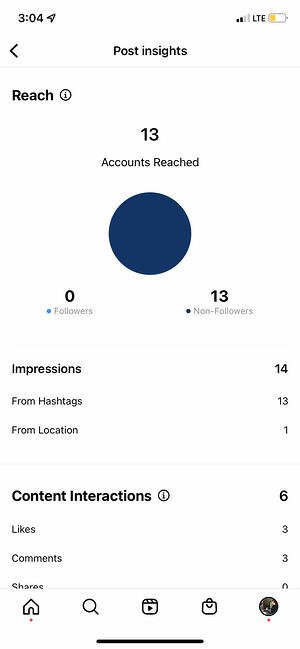
Precedentemente denominato "Discovery", Reach indica dove il tuo post è stato visto o scoperto di più, incluso il numero di account che non ti stavano già seguendo quando hanno visto il post per la prima volta.
Questa sezione include le metriche sulle impressioni, che riflettono il numero di volte in cui il tuo post è stato scoperto da un determinato luogo all'interno di Instagram, come il feed della home page dell'utente, una ricerca, il tuo profilo, un tag di posizione o un hashtag.
Le informazioni sulla copertura includono anche i dati sulla copertura di un post, che riflette il numero di account univoci che hanno visto il tuo post.
9. Visualizza approfondimenti sulla storia.
Gli utenti di Instagram con un profilo aziendale sono in grado di visualizzare approfondimenti sulle loro storie effimere.
Per visualizzare le informazioni dettagliate sulla storia, torna a Informazioni dettagliate e scorri verso il basso fino alla sezione Contenuti che hai condiviso nella pagina Panoramica delle informazioni dettagliate.
Scorri verso il basso fino alla sezione Storie e potrai vedere approfondimenti per le storie più vecchie e per quelle non ancora scadute.
Successivamente, entreremo negli approfondimenti più specifici che puoi esplorare.
Impressioni
Questa intuizione rappresenta quante volte la tua Storia è stata vista.
Quando visualizzi queste informazioni, tieni presente che puoi aggiungere più immagini o video alla tua Storia. Quando lo fai, ogni contenuto visivo nella tua storia viene conteggiato come una singola foto o video nel tuo post.
Diciamo che aggiungi sei foto alla tua Storia. Indipendentemente dal fatto che qualcuno ne visualizzi solo uno o li visualizzi tutti e sei, Instagram conta solo l'intera storia dopo aver ricevuto un'impressione.
Lo stesso vale per i contenuti della Storia che sono stati visualizzati da un singolo utente più di una volta. Instagram conta ancora solo quell'interazione come l'intera storia che ha ricevuto un'impressione.
Portata
Questa intuizione riflette il numero di utenti unici che hanno visto la tua storia.
Tocca Avanti
Questa intuizione riflette il numero di volte in cui un utente tocca la foto o il video della tua storia per passare al contenuto multimediale successivo.
Tocca Indietro
Questa intuizione riflette il numero di volte in cui un utente tocca la foto o il video della tua storia per tornare al media precedente.
Risposte
Questa intuizione riflette il numero di volte in cui gli utenti inviano messaggi tramite la casella di testo Invia messaggio nella tua Storia.
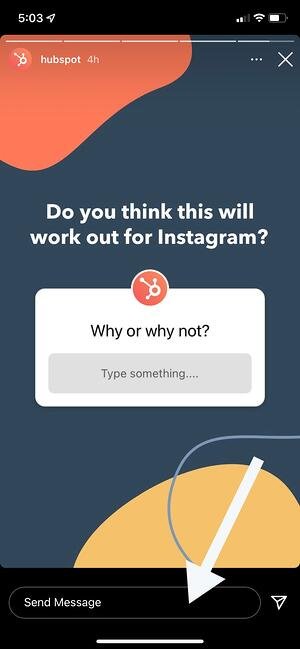
Scorri via
Questa intuizione riflette il numero di volte in cui gli utenti passano il dito per passare alla Storia dell'account successivo, da non confondere con "tocca in avanti", che riflette gli utenti che saltano avanti alla tua prossima parte della storia multimediale.
Esce
Questa intuizione riflette il numero di volte in cui un utente lascia completamente la sezione Storie per tornare al feed home.
Misurare la tua efficacia con Instagram Insights
Ora che sai come accedere ai dati per informare la tua strategia con Instagram Insights, puoi analizzare quei dati e determinare cosa funziona per il tuo pubblico (e cosa no). Da lì, la creazione di contenuti che ottengono un sacco di coinvolgimento sarà molto più semplice se consideri quei benchmark.
Nota del redattore: questo post è stato originariamente pubblicato a gennaio 2018 ma è stato aggiornato per completezza.